
Índice:
Interface
do Utilizador de Internet
Interface
do Utilizador do Terminal
Interface
da Linha de Comandos
Manual do Utilizador USRobotics SureConnect™ ADSL Ethernet/USB Router
Windows 95, 98, NT 4.0, Me, 2000, XP ou posterior, Mac e Linux
Instalar o Router
http://www.usr.com/broadbandsupport
Obrigado por ter adquirido o USRobotics SureConnect™ ADSL Ethernet/USB Router, Modelo 9003. As instruções seguintes vão orientá-lo na instalação do USRobotics SureConnect ADSL Ethernet/USB Router.
Anote o número de série para consultas futuras. Se precisar de contactar o serviço de assistência técnica, terá de facultar este número para receber assistência. Pode encontrar o número de série num autocolante com o código de barras, por baixo do router e também na caixa. Este número é composto por 12 caracteres. Precisará também do seu número de modelo, que é USR9003.
Perspectiva geral da instalação e Requisitos do sistema
Do que precisa antes de começar
- Serviço de Internet e ADSL da companhia de telefones local ou fornecedor de serviços de Internet (ISP).
- Poderá necessitar de um microfiltro para cada dispositivo telefónico (telefones, atendedores de chamadas e aparelhos de fax) que partilhe a mesma linha telefónica que o sinal ADSL. Certifique-se de que não existe um filtro a estabelecer a ligação entre o router ADSL e a tomada de parede do telefone. (Algumas instalações requerem um tipo especial de repartidor entre o router e a tomada de parede. Nestas instalações, o repartidor deve incluir tomadas de telefone e de router. Se o repartidor não contar com estas tomadas, não instale o referido dispositivo entre a tomada do telefone e o router.)
O ISP deverá fornecer as seguintes informações:
- O seu nome de utilizador e a sua palavra-passe, caso lhe tenham sido atribuídos
- ADSL
Standard (Modulação)
- G.dmt
- G.Lite
- Multimodo
- T1.413, versão 2
- Definições VPI/VCI
- Modo de codificação
- RFC1483 com ponte
- RFC1483 encaminhado
- PPPoE
- PPPoA
- MER
Requisitos do computador
Requisitos Mínimos do Sistema - Porta Ethernet
- Qualquer computador com um adaptador Ethernet 10/100 (NIC)
- 32 MB de RAM
- 10 MB de espaço em disco rígido
- Qualquer sistema operativo que suporte uma ligação Ethernet com uma pilha IP
- Motor de busca Internet Explorer ou Netscape Navigator 4.0 ou posterior
- O CD-ROM de Instalação SureConnect requer a presença dos sistemas operativos Windows 95, Windows 98, Windows Me, Windows NT4.0, Windows 2000 ou Windows XP
Requisitos Mínimos do Sistema – Porta USB
- UCP compatível com Pentium a 200 MHz ou superior
- Computador anfitrião com suporte de Barramento de Série Universal (USB)
- 32 MB de RAM
- 10 MB de espaço em disco rígido
- Motor de busca Internet Explorer ou Netscape Navigator 4.0 ou posterior
- O CD-ROM de Instalação SureConnect requer a presença dos sistemas operativos Windows 98, Windows Me, Windows 2000 ou Windows XP
| ADVERTÊNCIA
Certifique-se de que o seu computador está ligado. O CD-ROM do sistema operativo deve estar disponível. O programa de instalação requer a utilização do CD de Configuração do Windows. |
Requisitos
da rede ADSL
Serviço de Internet e ADSL da companhia de telefones
local ou do fornecedor de serviços de Internet (ISP).
Requisitos
de alimentação
O USRobotics SureConnect ADSL Ethernet/USB
Router obtém a corrente de que necessita a partir do alimentador de energia
incluído. Certifique-se de que utiliza apenas o alimentador de corrente
fornecido quando trabalhar com este dispositivo.
Esta embalagem do USRobotics SureConnect ADSL Ethernet/USB Router inclui os seguintes itens:
| |
USRobotics
SureConnect ADSL Ethernet/USB Router Modelo 9003 |
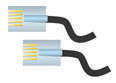 |
Cabo telefónico
RJ-11 normal com cerca de 2,10 m (4 cabos) |
 |
Adaptador
de energia |
 |
Um cabo
USB (1 m) |
| |
Cabo Ethernet
Directo (1,8 m) |
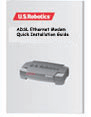 |
Manual
de Instalação Rápida |
 |
CD-ROM
de instalação USRobotics SureConnect com Manual do Utilizador |
| Componentes
opcionais | |
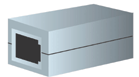 |
Alguns
modelos poderão incluir um microfiltro na embalagem; o microfiltro poderá
ser fornecido pelo seu ISP (fornecedor de serviços de Internet). Verifique
junto do seu ISP se necessita de um microfiltro. A secção seguinte
aborda a instalação do microfiltro. |
Se descobrir peças incorrectas, em falta ou danificadas, informe o seu represdentante local.
Pretende Estabelecer a Ligação Através de Ethernet ou USB?
O USRobotics ADSL Ethernet/USB Router dá-lhe a opção de estabelecer a ligação através de USB ou de uma porta Ethernet. A selecção de como pretende o router é uma questão de preferência. A ligação também depende das portas disponíveis no seu computador e do sistema operativo utilizado. Por exemplo, tem de utilizar uma ligação Ethernet com os seguintes sistemas operativos: Windows 95, Windows NT 4.0, Macintosh e Linux.
Passo 1. Ligar os microfiltros (se necessário)
- Se a sua embalagem não incluir microfiltros e se também não forem fornecidos pelo seu ISP: avance para o Passo 2 destas instruções.
- Se a sua instalação exigir microfiltros: instale um em cada dispositivo telefónico que partilhe a mesma linha telefónica que o sinal ADSL. (Dispositivos telefónicos incluem telefones, atendedores automáticos e aparelhos de fax.)
Um microfiltro é um pequeno dispositivo que reduz as interferências entre os sinais de ADSL e os sinais telefónicos. Só é necessário um microfiltro se o router ADSL e o dispositivo telefónico partilharem a mesma linha telefónica. Se não utilizar um microfiltro, poderá verificar ruídos de fundo no seu telefone durante a transmissão de dados. Da mesma forma, as chamadas telefónicas poderão interromper as transmissões de dados.
Ligar
microfiltros aos dispositivos telefónicos
Para instalar o microfiltro,
ligue o telefone ao microfiltro, e depois ligue o microfiltro à tomada
de parede do telefone. Não instale um microfiltro no cabo que estabelece
a ligação à tomada telefónica, a menos que o seu microfiltro
conte com uma ligação para o telefone e para o dispositivo DSL.
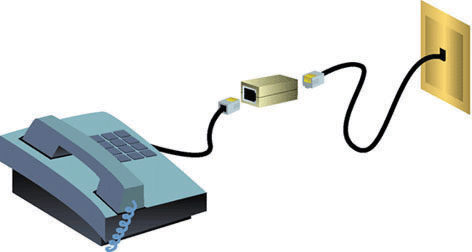
Passo 2. Instale o ADSL Ethernet/USB Router
|
Utilizadores de Windows
95 e NT 4.0, Macintosh e Linux
Se estiver a instalar o USRobotics SureConnect ADSL Ethernet/USB Router num sistema que execute o Windows 95, NT 4.0, Macintosh ou Linux, tem de instalar o router, utilizando a opção Ethernet. |
Para instalar o U.S. Robotics ADSL Ethernet/USB Router e o seu utilitário, insira o CD-ROM de Instalação na unidade de CD-ROM do seu computador. Se a instalação não for iniciada automaticamente, aceda ao ambiente de trabalho e clique duas vezes em O meu computador, clique duas vezes na letra da unidade associada à sua unidade de CD-ROM e clique duas vezes em Setup (instalação).
É apresentada a janela de boas-vindas do USRobotics SureConnect ADSL Ethernet/USB Router Installer. Clique em Next (seguinte) para continuar a instalação do USRobotics SureConnect ADSL Ethernet/USB Router.
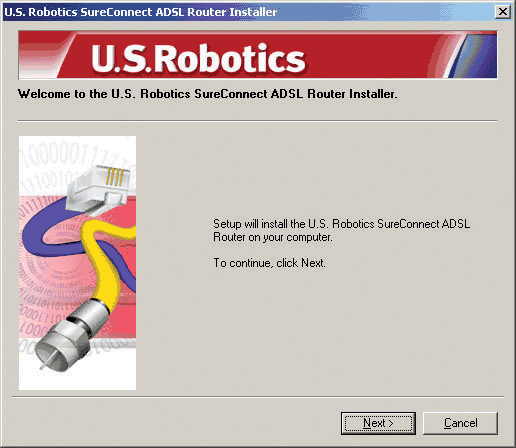
- Seleccione o tipo de ligação que pretende utilizar para estabelecer a ligação do router ao seu computador. Clique em Seguinte.
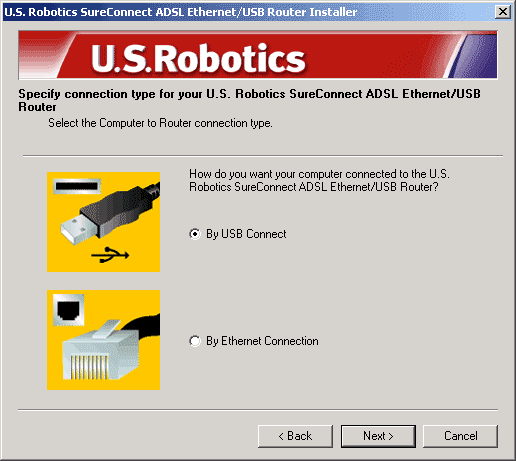
- Um teste de qualificação será executado para verificar se o seu sistema vai ao encontro dos requisitos mínimos para a instalação. O ecrã Results (resultados) irá exibir os itens da sua configuração aprovados com uma marca verde e os reprovados com uma marca vermelha. Se o seu sistema passou na qualificação, clique em Next (seguinte).
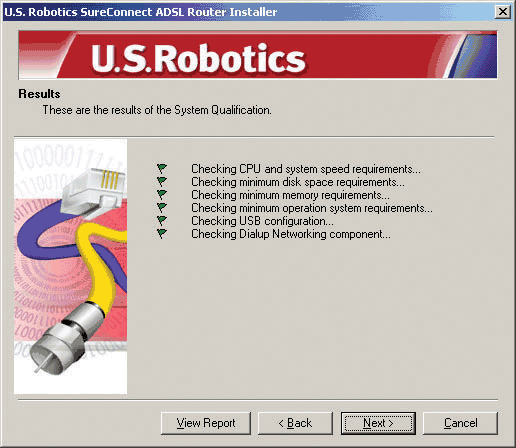
Se o software emitir uma notificação de que o sistema falhou no teste, clique no botão View Report (ver relatório). O relatório identifica o componente que falhou.
Passo 3. Ligar os Cabos
A
tabela seguinte sumariza os dados das ligações e portas presentes
no painel traseiro do router.
|
Item |
Descrição |
| O/I |
Botão de pressão que liga e desliga o USRobotics SureConnect ADSL USB/Ethernet Router. |
| Power |
Tomada de entrada que aceita a ligação do cabo de alimentação eléctrica. |
| Console |
Liga o cabo RS-232 (não incluído) ao router. É possível utilizar o cabo para estabelecer comunicação com o router através da Interface de Utilizador do Terminal. A Interface de Utilizador de Terminal (Terminal User Interface - TUI) consiste numa outra forma de configurar o router ou obter informações sobre o diagnóstico. A TUI substitui a Interface de Utilizador de Internet (Web User Interface). |
|
USB |
A porta de barramento universal de série presente no painel traseiro do router. |
| ENET1 |
Porta Ethernet 1 no painel traseiro do router. |
|
ENET2 |
Porta Ethernet 2 no painel traseiro do router. |
|
ADSL |
Tomada de serviço RJ-11 da linha de subscrição digital presente no painel traseiro do router. |
Ligar o adaptador de corrente
Certifique-se de que utiliza apenas o alimentador de corrente fornecido. Ligue o cabo do adaptador de corrente à entrada “Power” presente no painel traseiro do router. Ligue o adaptador de alimentação a uma tomada de alimentação eléctrica.
Ligue o router, premindo o botão com a designação “O/ I”. O LED “PWR”, presente no painel frontal do USRobotics ADSL Ethernet/USB Ethernet/USB Router, ilumina-se se o router estiver a receber energia. O router inicia o seu funcionamento depois de ligar a corrente. Este processo demora cerca de 1 minuto. Clique em Next (seguinte) para completar a iniciação do router.
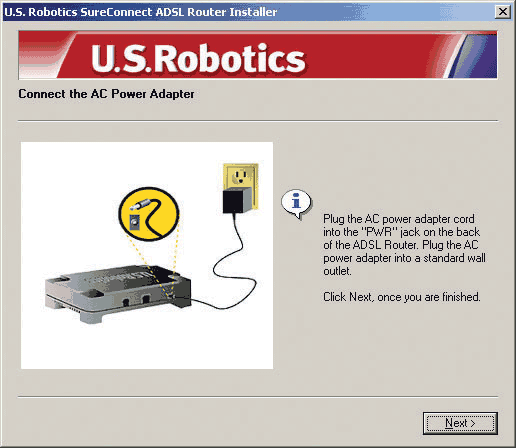
Ligar o cabo do telefone
Ligue uma extremidade do cabo telefónico incluído à porta
telefónica “ADSL”, no painel posterior do router. Ligue a outra
extremidade do cabo à tomada telefónica de parede. Clique em Seguinte.
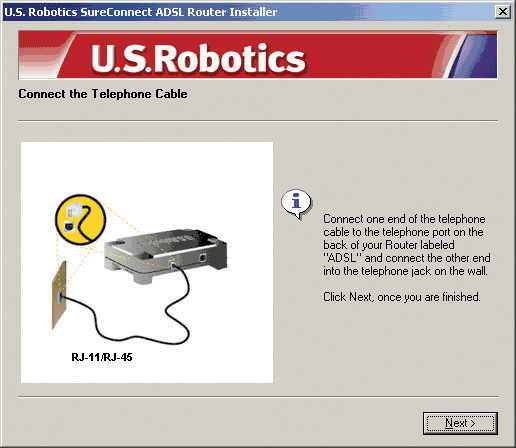
Ligue o cabo Ethernet ou USB
Ethernet
Se tentar estabelecer a ligação entre dois dispositivos, pode ligá-los
directamente no painel posterior do router. Desta forma, elimina a necessidade
da instalação de um concentrador em separado. Introduza uma extremidade
do cabo Ethernet na porta “ENET1” ou “ENET2”, presentes
no painel posterior do USRobotics SureConnect ADSL Ethernet/USB Router. Ligue
a outra extremidade do cabo Ethernet à porta Ethernet da placa de interface
de rede 10/100 (NIC) do seu computador.
- Clique em Finish (concluir).
USB
- Se escolheu estabelecer ligação
através de uma porta USB, introduza a extremidade rectangular do cabo USB
incluído na porta USB do seu computador. Introduza a extremidade rectangular
do cabo na porta com a designação “USB” do USRobotics
SureConnect ADSL Ethernet/USB Router.
- Depois
de ligar o cabo USB, o router detecta o seu computador. Em seguida, o router instala
automaticamente o respectivo software no seu computador. (Poderá ser necessário
reiniciar o sistema.)
- O Assistente para Localizar Novo Hardware notifica-o de que o computador detectou o router. Clique em Finish (concluir).
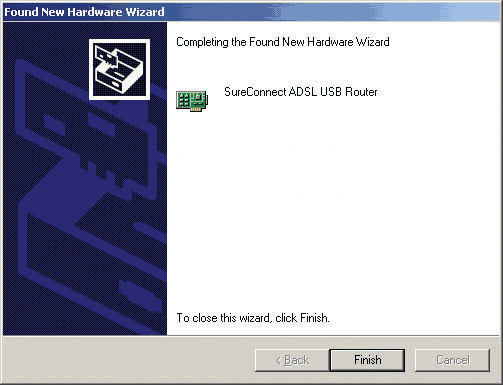
Parabéns!
Instalação concluída!
Concluiu a instalação
do USRobotics SureConnect ADSL Ethernet/USB Router. Clique em Finish
(concluir). O programa de instalação inicia automaticamente o motor
de busca da Internet. O motor de busca da Internet apresentará o endereço
IP 192.168.1.1.
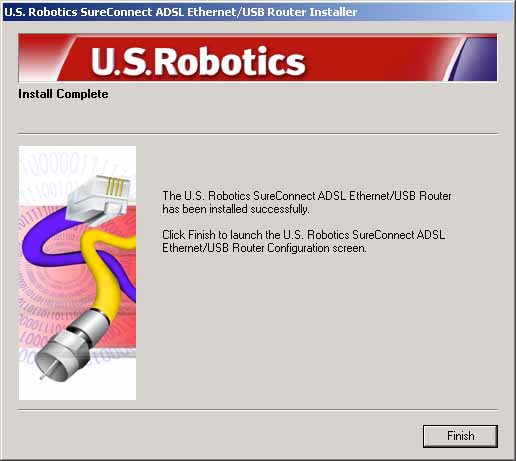
Neste momento, o software solicita que introduza um nome de utilizador e uma palavra-passe. O nome de utilizador predefinido é “root”. A palavra-passe predefinida é “12345”. Introduza estes valores (sem pontos finais ou aspas).
Se
o motor de busca não iniciar...
Inicie
a Configuração Rápida, iniciando o seu motor de busca da
Internet e escrevendo o endereço http://192.168.1.1. É apresentado
o ecrã de Configuração Rápida SureConnect ADSL Utility.
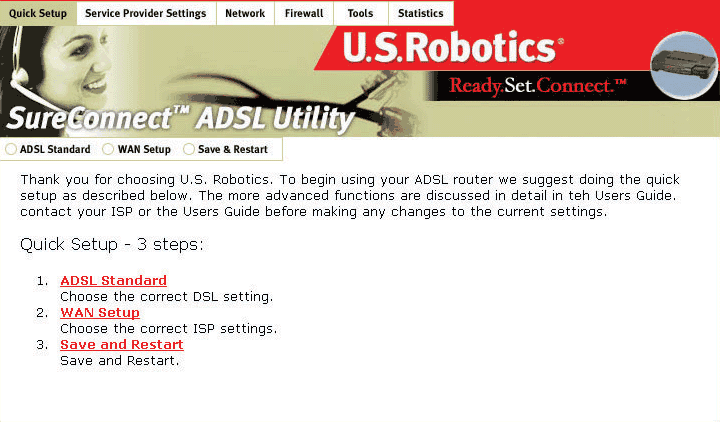
Passo 4. Utilize o menu Quick Setup (configuração rápida)
O USRobotics SureConnect ADSL Ethernet/USB Router vem equipado com o Utilitário da Internet SureConnect ADSL. Este utilitário ajuda-o a configurar o seu router em três passos simples.- Seleccione ADSL Standard.
- Configure as definições
do fornecedor de serviços.
- Guarde e reinicie.
|
CUIDADO!
Não desligue a corrente, nem interrompa o funcionamento do router antes da conclusão do processo de gravação. A interrupção deste processo faz com que o router perca os dados de configuração. |
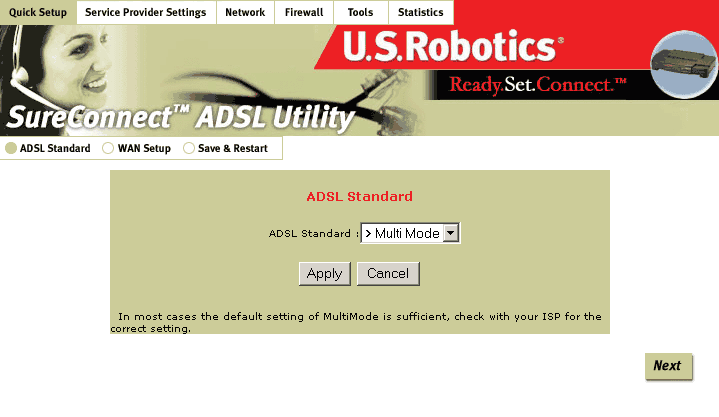
Seleccione ADSL Standard
- Clique em ADSL Standard. A janela ADSL Standard abre-se. Esta janela
permite-lhe seleccionar a norma ADSL a utilizar.
- A partir da lista
pendente ADSL Standard, seleccione G.dmt, G.lite, T1.413
ou Multi-Mode. Na maior parte dos casos, a definição predefinida
Multi-Mode é suficiente. Contacte o seu ISP para confirmar as definições
correctas. Depois de efectuar a sua selecção, clique em Apply
(aplicar).
- Clique no botão Next (seguinte), presente no canto inferior direito do ecrã, para continuar para a página WAN Setup.
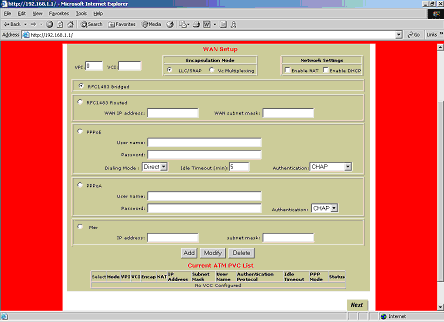
Configurar
Definições do Fornecedor de Serviços
No ecrã
Service Provider Settings/WAN Setup (definições do fornecedor de
serviços/configuração WAN), introduza os valores fornecidos
pelo seu ISP. Consulte a Tabela de Definições do ISP, presente no
fim desta página da Internet, para obter as definições de
ISPs mais comuns. (As definições poderão variar das definições
apresentadas na lista. Verifique com o seu ISP.) Se não encontrar o seu
ISP na tabela, contacte-o para obter as definições correctas.
- Consulte a Lista PVC ATM Actual, presente na parte inferior do ecrã.
Nesta lista, elimine qualquer tipo de ligação de que não
necessite.
- Seleccione o tipo de ligação recomendada
pelo seu ISP. Escolha os modos RFC1483 com ponte, RFC 1483 encaminhado, PPPoE,
PPPoA ou MER. Alguns tipos de ligações podem requerer informações
adicionais, tais como o endereço IP, o nome de utilizador ou a palavra-passe.
- No
topo do ecrã WAN Setup, preencha os campos para os valores VPI e VCI.
- Seleccione
Encapsulation. Clique em LLC/SNAP ou VC Multiplexing.
- Se
adequado, seleccione Enable NAPT.
- Se adequado, seleccione
Enable DHCP.
- Clique em Add (adicionar).
- Para continuar, clique no botão Next (seguinte), presente no canto inferior direito do ecrã.
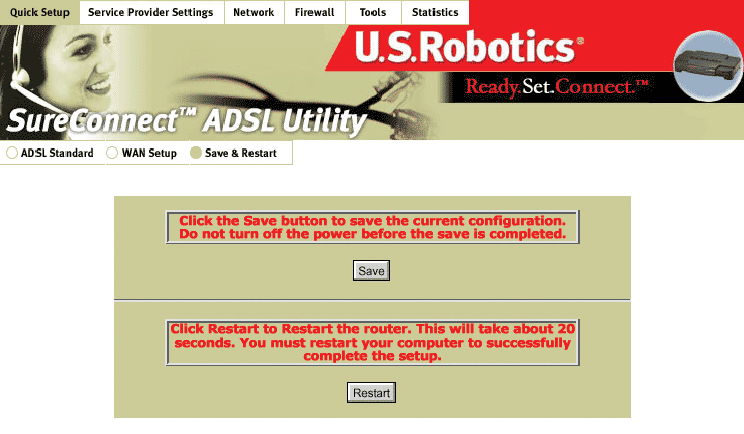
Guardar e Reiniciar
Depois de preencher os ecrãs ADSL Standard e WAN Setup, guarde as suas definições e reinicie o router.- No ecrã Save & Restart (guardar e reiniciar), clique em Save
(guardar).
- Depois de concluída a gravação,
clique em Restart (reiniciar).
- Pode testar a sua ligação, registando o seu router em:
|
ADVERTÊNCIA
Se o seu ISP tiver fornecido software para instalar, instale-o agora. Certifique-se de que leu e seguiu todas as instruções de instalação fornecidas. |